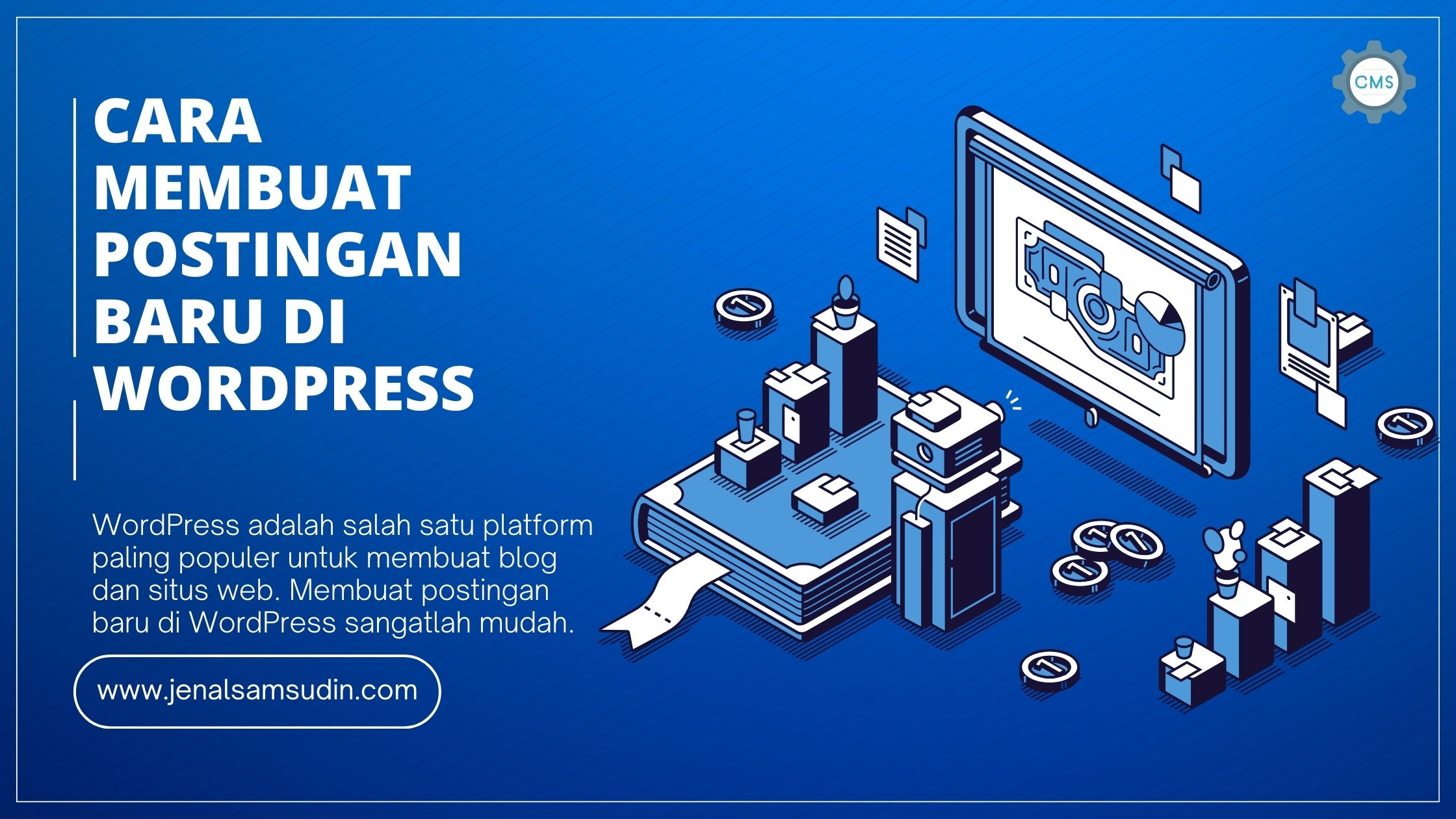WordPress adalah salah satu platform paling populer untuk membuat blog dan situs web. Membuat postingan baru di WordPress sangatlah mudah. Berikut adalah langkah-langkah lengkapnya.
1. Masuk ke Dasbor WordPress
- Buka Browser: Buka browser di perangkat Anda.
- Kunjungi URL WordPress Anda: Masukkan URL situs WordPress Anda di bilah alamat. Tambahkan
/wp-admindi akhir URL (contoh:www.example.com/wp-admin). - Login: Masukkan username dan password Anda untuk masuk ke dasbor WordPress.
2. Navigasi ke Menu Post
- Cari Menu “Posts”: Di sisi kiri dasbor, cari dan klik menu “Posts” (atau “Tulisan” dalam bahasa Indonesia).
- Pilih “Add New”: Setelah itu, klik “Add New” (atau “Tambah Baru”) untuk membuat postingan baru.
3. Menulis Postingan Baru
- Judul Postingan: Di bagian atas halaman, Anda akan melihat kolom untuk menambahkan judul. Masukkan judul yang sesuai untuk postingan Anda.
- Konten Postingan: Di bawah kolom judul, Anda akan melihat editor teks. Ini adalah tempat Anda menulis konten postingan. WordPress menggunakan editor blok (Gutenberg), jadi Anda bisa menambahkan berbagai elemen seperti teks, gambar, video, dan banyak lagi.
- Menambahkan Blok: Klik ikon “+” untuk menambahkan blok baru. Anda bisa memilih jenis blok seperti paragraf, gambar, video, dan lain-lain.
- Mengedit Teks: Setelah menambahkan blok, Anda bisa mengedit teks dengan berbagai format seperti tebal, miring, daftar, dan lainnya.
4. Mengatur Kategori dan Tag
- Kategori: Di sisi kanan editor, Anda akan menemukan opsi untuk mengatur kategori. Pilih kategori yang relevan atau buat kategori baru dengan mengklik “Add New Category” (Tambah Kategori Baru).
- Tag: Di bawah kategori, Anda bisa menambahkan tag untuk membantu pengunjung menemukan konten Anda. Cukup ketik tag yang diinginkan dan tekan Enter.
5. Menambahkan Gambar dan Media
- Menambahkan Gambar: Klik pada blok yang sesuai (misalnya, “Image” atau “Gambar”) dan unggah gambar dari perangkat Anda atau pilih dari media library.
- Media Library: Jika Anda ingin menggunakan gambar yang sudah ada, klik “Media Library” untuk memilih gambar yang sudah diunggah sebelumnya.
6. Mengatur Gambar Thumbnail
- Thumbnail Postingan: Di bagian bawah kanan, cari opsi “Featured Image” (Gambar Unggulan). Klik “Set Featured Image” untuk memilih gambar yang akan ditampilkan sebagai thumbnail di halaman depan atau arsip.
7. Mengatur Pengaturan Postingan
- Status Postingan: Di bagian kanan atas, Anda bisa mengatur status postingan (Draft, Pending Review, atau Published).
- Visibilitas: Anda juga bisa mengatur visibilitas (Publik, Pribadi, atau Tersembunyi).
- Tanggal dan Waktu: Anda bisa mengatur tanggal dan waktu publikasi jika ingin menjadwalkan postingan.
8. Preview dan Publikasikan
- Preview: Sebelum mempublikasikan, klik tombol “Preview” untuk melihat bagaimana tampilan postingan Anda.
- Publish: Jika sudah puas dengan hasilnya, klik tombol “Publish” (Terbitkan) untuk mempublikasikan postingan Anda.
9. Selesai!
Setelah mempublikasikan, Anda akan diarahkan kembali ke daftar postingan. Postingan baru Anda sekarang sudah bisa dilihat oleh pengunjung di situs web Anda.
Tips Tambahan
- SEO: Pertimbangkan untuk menggunakan plugin SEO seperti Yoast untuk membantu optimasi postingan Anda.
- Konsistensi: Cobalah untuk memposting secara teratur untuk menjaga keterlibatan pengunjung.
- Interaksi: Ajak pembaca untuk memberikan komentar atau berbagi postingan Anda.
Dengan langkah-langkah di atas, Anda sudah siap untuk membuat postingan baru di WordPress. Selamat mencoba!